Údar:
Carl Weaver
Dáta An Chruthaithe:
21 Feabhra 2021
An Dáta Nuashonraithe:
1 Iúil 2024

Ábhar
- Céimeanna
- Modh 1 de 4: Ar Windows
- Modh 2 de 4: Ar Mac OS X.
- Modh 3 de 4: Ar iPhone
- Modh 4 de 4: Ar ghléas Android
- Leideanna
- Rabhaidh
Taispeánfaidh an t-alt seo duit conas íomhá (mar chomhad JPG nó PNG) a thiontú go comhad PDF. Is féidir leat é seo a dhéanamh ar do ríomhaire Windows agus Mac OS X, chomh maith le do ghléas iPhone agus Android.
Céimeanna
Modh 1 de 4: Ar Windows
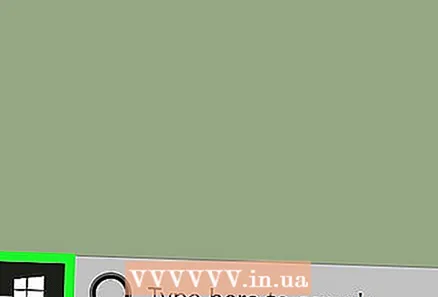 1 Oscail an roghchlár tosaigh
1 Oscail an roghchlár tosaigh  . Cliceáil ar lógó Windows sa chúinne íochtarach ar chlé den scáileán.
. Cliceáil ar lógó Windows sa chúinne íochtarach ar chlé den scáileán. - Nó is féidir leat cliceáil ar dheis ar an íomhá agus roghnaigh Open With> Grianghraif ón roghchlár chun an íomhá san fheidhmchlár Grianghraif a oscailt. Sa chás seo, téigh go dtí an chéim "Cliceáil ar an deilbhín Priontála".
 2 Iontráil grianghraif. Déanfaidh sé seo cuardach ar an aip Grianghraif, a stórálann d’íomhánna go léir.
2 Iontráil grianghraif. Déanfaidh sé seo cuardach ar an aip Grianghraif, a stórálann d’íomhánna go léir.  3 Cliceáil ar Grianghraif. Gheobhaidh tú an clár seo ag barr an roghchláir Tosaigh.
3 Cliceáil ar Grianghraif. Gheobhaidh tú an clár seo ag barr an roghchláir Tosaigh.  4 Roghnaigh íomhá le tiontú go PDF. Cliceáil ar an íomhá atá ag teastáil chun í a oscailt.
4 Roghnaigh íomhá le tiontú go PDF. Cliceáil ar an íomhá atá ag teastáil chun í a oscailt. - Má tá iliomad íomhánna sa chomhad PDF, cliceáil Roghnaigh ag barr na láimhe deise den fhuinneog Grianghraif, agus ansin cliceáil gach grianghraf atá uait.
 5 Cliceáil ar an deilbhín "Print". Breathnaíonn sé cosúil le printéir agus tá sé suite ar thaobh uachtarach na fuinneoige. Osclaítear an roghchlár Priontáil.
5 Cliceáil ar an deilbhín "Print". Breathnaíonn sé cosúil le printéir agus tá sé suite ar thaobh uachtarach na fuinneoige. Osclaítear an roghchlár Priontáil. - Is féidir leat cliceáil freisin Ctrl+P..
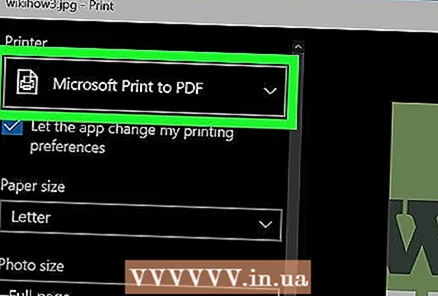 6 Roghnaigh an printéir Microsoft Print to PDF. Déan é seo sa roghchlár anuas "Printéir".
6 Roghnaigh an printéir Microsoft Print to PDF. Déan é seo sa roghchlár anuas "Printéir".  7 Cliceáil ar Séala. Tá sé in aice le bun an roghchláir. Osclófar fuinneog.
7 Cliceáil ar Séala. Tá sé in aice le bun an roghchláir. Osclófar fuinneog.  8 Iontráil ainm don chomhad PDF. Déan é seo sa bhosca téacs Ainm Comhad ag bun na fuinneoige.
8 Iontráil ainm don chomhad PDF. Déan é seo sa bhosca téacs Ainm Comhad ag bun na fuinneoige.  9 Roghnaigh fillteán chun an comhad PDF a shábháil. Cliceáil ar an bhfillteán atá uait ar thaobh na láimhe clé den fhuinneog.
9 Roghnaigh fillteán chun an comhad PDF a shábháil. Cliceáil ar an bhfillteán atá uait ar thaobh na láimhe clé den fhuinneog.  10 Cliceáil ar Sábháil. Tá sé sa chúinne íochtarach ar dheis den fhuinneog. Cruthófar agus sábhálfar an comhad PDF san fhillteán sonraithe.
10 Cliceáil ar Sábháil. Tá sé sa chúinne íochtarach ar dheis den fhuinneog. Cruthófar agus sábhálfar an comhad PDF san fhillteán sonraithe.
Modh 2 de 4: Ar Mac OS X.
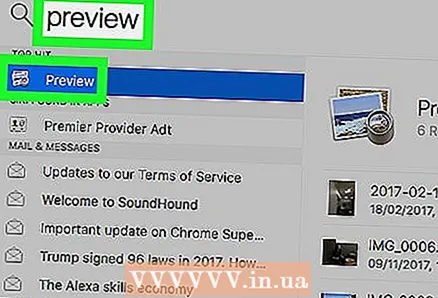 1 Tosaigh Breathnóir. Cliceáil an gloine formhéadúcháin os cionn grianghraif iolracha i do Duga.
1 Tosaigh Breathnóir. Cliceáil an gloine formhéadúcháin os cionn grianghraif iolracha i do Duga. - Mura bhfuil an deilbhín seo sa duga, iontráil amharc i Spotsolas
 , agus ansin cliceáil faoi dhó ar Amharc sna torthaí cuardaigh.
, agus ansin cliceáil faoi dhó ar Amharc sna torthaí cuardaigh.
- Mura bhfuil an deilbhín seo sa duga, iontráil amharc i Spotsolas
 2 Roghnaigh íomhá le tiontú go PDF. San fhuinneog a osclaítear, téigh go dtí an fillteán leis na pictiúir, agus ansin cliceáil ar an íomhá atá ag teastáil.
2 Roghnaigh íomhá le tiontú go PDF. San fhuinneog a osclaítear, téigh go dtí an fillteán leis na pictiúir, agus ansin cliceáil ar an íomhá atá ag teastáil. - Chun ilíomhánna a roghnú, coinnigh síos ⌘ Ordú agus cliceáil ar gach pictiúr atá uait.
 3 Cliceáil ar Oscail. Tá sé sa taobh íochtarach ar dheis den fhuinneog. Osclófar na grianghraif i Réamhamharc.
3 Cliceáil ar Oscail. Tá sé sa taobh íochtarach ar dheis den fhuinneog. Osclófar na grianghraif i Réamhamharc.  4 Oscail an roghchlár Comhad. Tá sé sa chúinne uachtarach ar chlé den scáileán.
4 Oscail an roghchlár Comhad. Tá sé sa chúinne uachtarach ar chlé den scáileán. - Más mian leat ord do chuid grianghraf a athrú, tarraing suas nó síos iad sa bharra taobh.
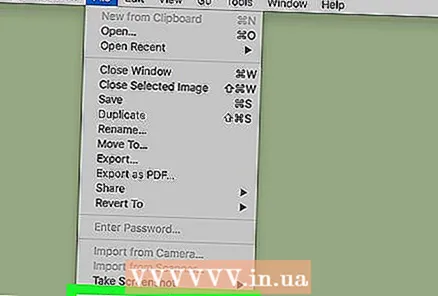 5 Cliceáil ar Séala. Tá sé in aice le bun an roghchláir File.
5 Cliceáil ar Séala. Tá sé in aice le bun an roghchláir File.  6 Oscail an roghchlár PDF. Tá sé sa chúinne íochtarach ar chlé den fhuinneog.
6 Oscail an roghchlár PDF. Tá sé sa chúinne íochtarach ar chlé den fhuinneog. - Más gá duit roghanna priontála a athrú (cosúil le treoshuíomh grianghraf), cliceáil Taispeáin Sonraí ag bun na fuinneoige.
 7 Cliceáil ar Sábháil mar PDF. Tá sé sa roghchlár anuas. Osclófar fuinneog.
7 Cliceáil ar Sábháil mar PDF. Tá sé sa roghchlár anuas. Osclófar fuinneog. 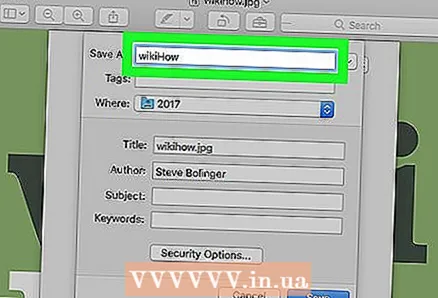 8 Iontráil ainm don chomhad PDF. Déan é seo sa bhosca téacs Ainm Comhad.
8 Iontráil ainm don chomhad PDF. Déan é seo sa bhosca téacs Ainm Comhad.  9 Roghnaigh fillteán chun an comhad PDF a shábháil (más gá). Sa chuid chlé den fhuinneog, cliceáil ar an bhfillteán riachtanach (mar shampla, ar "Deasc").
9 Roghnaigh fillteán chun an comhad PDF a shábháil (más gá). Sa chuid chlé den fhuinneog, cliceáil ar an bhfillteán riachtanach (mar shampla, ar "Deasc"). 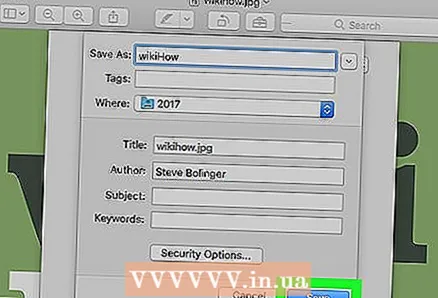 10 Cliceáil ar Sábháil. Tá sé sa chúinne íochtarach ar dheis den fhuinneog. Cruthófar agus sábhálfar an comhad PDF san fhillteán sonraithe.
10 Cliceáil ar Sábháil. Tá sé sa chúinne íochtarach ar dheis den fhuinneog. Cruthófar agus sábhálfar an comhad PDF san fhillteán sonraithe.
Modh 3 de 4: Ar iPhone
 1 Seoladh an aip Grianghraif. Cliceáil ar an deilbhín chamomile il-daite.
1 Seoladh an aip Grianghraif. Cliceáil ar an deilbhín chamomile il-daite.  2 Roghnaigh grianghraf. Beartaíonn an t-albam leis an ngrianghraf atá uait, agus ansin sconna ar an ngrianghraf is mian leat a thiontú go PDF. Osclófar an grianghraf.
2 Roghnaigh grianghraf. Beartaíonn an t-albam leis an ngrianghraf atá uait, agus ansin sconna ar an ngrianghraf is mian leat a thiontú go PDF. Osclófar an grianghraf. - Sa chúinne íochtarach ar dheis den scáileán, cliceáil ar an táb "Albam".
- Más mian leat grianghraif iolracha a roghnú, sconna Roghnaigh sa chúinne uachtarach ar dheis den scáileán agus ansin sconna ar gach grianghraf atá uait.
 3 Cliceáil "Comhroinn"
3 Cliceáil "Comhroinn"  . Tá sé sa chúinne íochtarach ar chlé den scáileán. Beidh roghchlár aníos le feiceáil.
. Tá sé sa chúinne íochtarach ar chlé den scáileán. Beidh roghchlár aníos le feiceáil. 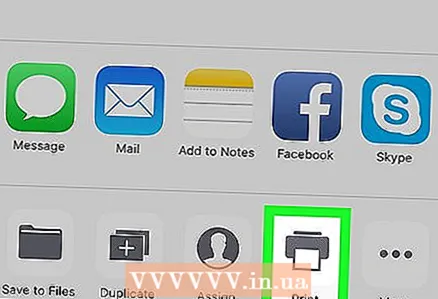 4 Sconna Séala. Gheobhaidh tú an deilbhín seo atá i gcruth printéir ar an mbarra roghchláir bun.
4 Sconna Séala. Gheobhaidh tú an deilbhín seo atá i gcruth printéir ar an mbarra roghchláir bun.  5 Féach ar an gcomhad PDF (réamhamharc). Ag bun an leathanaigh Socruithe Printéirí, méadaigh an fhuinneog réamhamhairc (méara óna chéile) chun an grianghraf a fheiceáil i bhformáid PDF.
5 Féach ar an gcomhad PDF (réamhamharc). Ag bun an leathanaigh Socruithe Printéirí, méadaigh an fhuinneog réamhamhairc (méara óna chéile) chun an grianghraf a fheiceáil i bhformáid PDF. - Má tá 3D Touch ag iPhone, sconna ar an bhfuinneog réamhamhairc chun í a oscailt ar leathanach nua, agus ansin sconna agus coinnigh an leathanach chun an grianghraf a réamhamharc i bhformáid PDF.
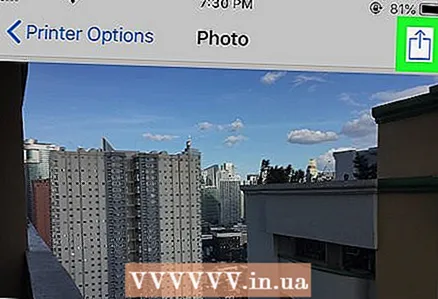 6 Cliceáil ar an deilbhín Comhroinn
6 Cliceáil ar an deilbhín Comhroinn  . Tá sé sa chúinne uachtarach ar dheis den scáileán. Osclófar roghchlár ag bun an scáileáin.
. Tá sé sa chúinne uachtarach ar dheis den scáileán. Osclófar roghchlár ag bun an scáileáin. 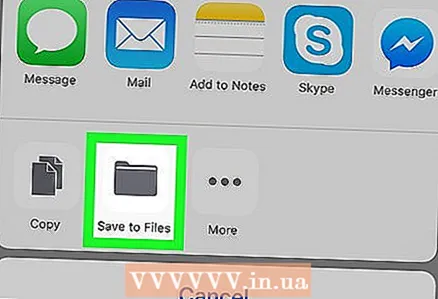 7 Sconna Sábháil. Tá an deilbhín seo i gcruth fillteáin ar an mbarra roghchláir bun. Osclófar liosta de na stórais atá ar fáil.
7 Sconna Sábháil. Tá an deilbhín seo i gcruth fillteáin ar an mbarra roghchláir bun. Osclófar liosta de na stórais atá ar fáil.  8 Roghnaigh stór don chomhad PDF. Cliceáil ar an bhfillteán inar mian leat an comhad PDF a shábháil.
8 Roghnaigh stór don chomhad PDF. Cliceáil ar an bhfillteán inar mian leat an comhad PDF a shábháil. - Má sconna tú Ar iPhone, is féidir leat fillteán a roghnú ar do iPhone.
 9 Sconna Cuir leis. Tá sé sa chúinne uachtarach ar dheis den scáileán. Cruthófar agus sábhálfar an comhad PDF san fhillteán sonraithe.
9 Sconna Cuir leis. Tá sé sa chúinne uachtarach ar dheis den scáileán. Cruthófar agus sábhálfar an comhad PDF san fhillteán sonraithe.
Modh 4 de 4: Ar ghléas Android
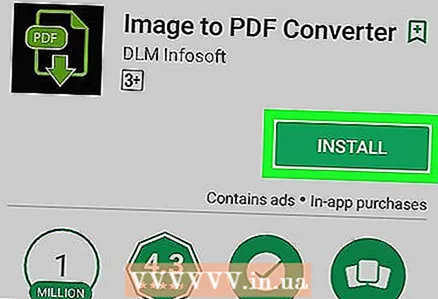 1 Íoslódáil aip saor in aisce chun íomhánna a thiontú go PDF. Seoladh an aip Play Store
1 Íoslódáil aip saor in aisce chun íomhánna a thiontú go PDF. Seoladh an aip Play Store  agus ansin lean na céimeanna seo:
agus ansin lean na céimeanna seo: - sconna ar an mbarra cuardaigh;
- isteach íomhá go pdf agus brúigh "Return" nó "Aimsigh";
- Cliceáil ar an aip Image to PDF Converter, a bhfuil cuma na gréine air le dhá shliabh;
- sconna "Suiteáil";
- cliceáil "Glac" nuair a spreagtar é.
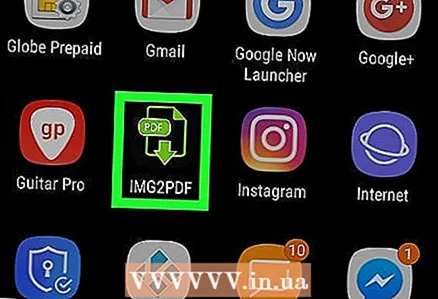 2 Rith an feidhmchlár suiteáilte. Cliceáil "Oscail" sa Store Súgartha nó sconna ar dheilbhín an fheidhmchláir sa Bharra Feidhmchláir.
2 Rith an feidhmchlár suiteáilte. Cliceáil "Oscail" sa Store Súgartha nó sconna ar dheilbhín an fheidhmchláir sa Bharra Feidhmchláir.  3 Sconna +. Tá sé sa chúinne uachtarach ar chlé den scáileán. Osclófar liosta de shiopaí íomhá gléas Android.
3 Sconna +. Tá sé sa chúinne uachtarach ar chlé den scáileán. Osclófar liosta de shiopaí íomhá gléas Android.  4 Roghnaigh albam. Cliceáil ar an albam nó cruinneachán leis na híomhánna a theastaíonn uait.
4 Roghnaigh albam. Cliceáil ar an albam nó cruinneachán leis na híomhánna a theastaíonn uait.  5 Roghnaigh íomhánna le tiontú go PDF. Téigh i dteagmháil le gach íomhá atá ag teastáil. Tá marc seiceála le feiceáil sa chúinne íochtarach ar dheis de gach íomhá roghnaithe.
5 Roghnaigh íomhánna le tiontú go PDF. Téigh i dteagmháil le gach íomhá atá ag teastáil. Tá marc seiceála le feiceáil sa chúinne íochtarach ar dheis de gach íomhá roghnaithe.  6 Sconna ✓. Tá sé sa chúinne uachtarach ar dheis den scáileán. Cuirfear na grianghraif leis an liosta, a athrófar go comhad PDF.
6 Sconna ✓. Tá sé sa chúinne uachtarach ar dheis den scáileán. Cuirfear na grianghraif leis an liosta, a athrófar go comhad PDF. 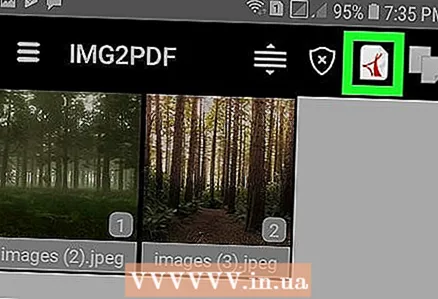 7 Cliceáil "Tiontaigh". Tá an tsaighead agus an leathán deilbhín páipéir seo ag barr an scáileáin. Osclófar an leathanach PDF.
7 Cliceáil "Tiontaigh". Tá an tsaighead agus an leathán deilbhín páipéir seo ag barr an scáileáin. Osclófar an leathanach PDF. 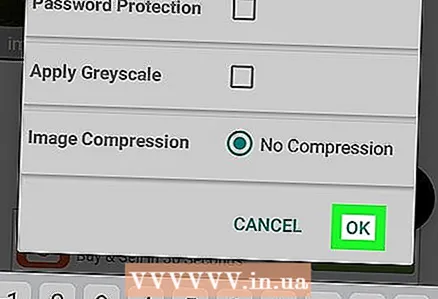 8 Sconna Sábháil mar PDF. Is cnaipe gorm é ag bun an scáileáin. Athrófar na híomhánna roghnaithe go comhad PDF, a shábhálfar san fhillteán feidhmchláir Íomhá go Tiontaire PDF i gcuimhne na feiste nó sa chárta SD.
8 Sconna Sábháil mar PDF. Is cnaipe gorm é ag bun an scáileáin. Athrófar na híomhánna roghnaithe go comhad PDF, a shábhálfar san fhillteán feidhmchláir Íomhá go Tiontaire PDF i gcuimhne na feiste nó sa chárta SD.
Leideanna
- Tá sé áisiúil roinnt íomhánna gaolmhara a stóráil i gcomhaid PDF (mar shampla, grianghraf de na taobhanna tosaigh agus cúil de cheadúnas tiomána nó grianghraf de leathanaigh phas).
Rabhaidh
- Tá méid an chomhaid PDF níos lú ná méid na n-íomhánna, toisc go dtagann meath ar cháilíocht na n-íomhánna le linn an tiontaithe.



